15 načina za rješavanje problema s pražnjenjem baterije iPada
iPad je vrlo pouzdan kada je u pitanju trajanje baterije. Bilo(Whether) da pretražujete internet u Safariju(Safari) ili gledate videozapise na Netflixu(binge-watching videos on Netflix) , jamči do 10 sati rada na ekranu za većinu svakodnevnih zadataka.
No, Appleov tablet nije bez problema s pražnjenjem baterije. Lažni(Rogue) procesi, neoptimizirane aplikacije i postavke koje zahtijevaju velike resurse, među raznim drugim razlozima, mogu uzrokovati da baterija koristi brže nego inače.

Savjeti koji slijede trebali bi vam pomoći da riješite probleme s pražnjenjem baterije na iPadu, iPad Airu(Air) i iPadu Pro .
1. Prisilno ponovno pokrenite iPad
Ponekad lažni proces može brzo pojesti bateriju na vašem iPadu. Ako indikator baterije počne skakati bez očitog razloga, to bi mogao biti slučaj. Prisilno ponovno pokretanje to može zaustaviti.
Prisilno ponovno pokretanje iPada s fizičkim tipkom Home(Force-Restarting an iPad With a Physical Home Button)
Istodobno držite pritisnute tipke Top i Home dok ne vidite (Home)Apple logo na zaslonu.

Prisilno ponovno pokretanje iPada bez fizičke tipke Home(Force-Restarting an iPad Without a Physical Home Button)
Pritisnite i otpustite tipku za povećanje glasnoće(Volume Up) , pritisnite i otpustite tipku za smanjivanje glasnoće(Volume Down) , a zatim pritisnite i držite tipku za gornji(Top ) dio dok ne vidite Apple logo na zaslonu.
2. Ažurirajte softver sustava
Ako ste upravo nadogradili na noviju verziju iPadOS-a, u početku ćete doživjeti manje od zvjezdanog vijeka trajanja baterije zbog naglih pozadinskih aktivnosti. Međutim, trebao bi se postupno poboljšavati kako koristite uređaj.
Također, morate instalirati nova inkrementalna ažuriranja softvera sustava jer gotovo uvijek sadrže kritične popravke za trajne probleme povezane s baterijom. Ako su automatska ažuriranja iPadOS-a onemogućena na vašem iPadu, idite na Postavke(Settings) > Općenito(General) > Ažuriranje softvera(Software Update) da biste ih ručno instalirali.

3. Provjerite ima li ažuriranja aplikacija
Neoptimizirane aplikacije također mogu uzrokovati brzo pražnjenje baterije na iPadu. To je veliki problem tijekom ranih faza bilo kojeg ciklusa izdavanja iPadOS-a budući da programeri aplikacija često trebaju vremena da ažuriraju svoje aplikacije kako bi bile u skladu s novim softverom sustava.
Stoga je važno redovito provjeravati ima li ažuriranja aplikacija. Dugo pritisnite ikonu App Store na početnom(Home) zaslonu i odaberite Ažuriranja(Updates) . Ako vidite neka nova ažuriranja, dodirnite Ažuriraj sve(Update All) da biste ih instalirali.

4. Prisilno zatvorite i ponovno otvorite aplikaciju
Ako aplikacija nastavi prazniti bateriju unatoč njenom ažuriranju (ili ako nema dostupnih novih ažuriranja), pokušajte prisilno zatvoriti i ponovno je otvoriti.
Prijeđite prstom(Swipe) od dna zaslona prema gore i pauzirajte na sekundu kako biste prikazali preklopnik aplikacija(App Switcher) . Zatim povucite aplikaciju na vrh zaslona da biste je prisilno zatvorili. Izađite iz preklopnika aplikacija(App Switcher) i nakon toga ponovno otvorite aplikaciju.
5. Onemogućite lokacijske usluge
Neke aplikacije i widgeti na vašem iPadu oslanjaju se na usluge (Services)lokacije(Location) za ispravan rad. Widget Vrijeme(Weather) , na primjer, koristi funkciju za prikaz informacija o vremenu relevantnim za vašu trenutnu lokaciju. No, usluge (Services)lokacije(Location) mogu brzo isprazniti bateriju.
Da biste to zaustavili, počnite tako što ćete prijeći na Postavke(Settings ) > Privatnost(Privacy ) > Usluge lokacije(Location Services) . Zatim možete onemogućiti usluge (Services)lokacije(Location) za nebitne aplikacije i usluge. Ili, možete učiniti da aplikacije traže dopuštenje svaki put kada ih počnete koristiti. Odaberite Nikad(Never ) ili Pitaj sljedeći put(Ask Next Time) , ovisno o tome što želite.

6. Isključite pozadinsko osvježavanje aplikacije
Vaš iPad osvježava većinu otvorenih aplikacija u pozadini. To vam omogućuje da nastavite tamo gdje ste stali s manje kašnjenja tijekom obavljanja više zadataka. Međutim, dodatna aktivnost može na kraju isprazniti bateriju. Također, neoptimizirane aplikacije u kombinaciji s pozadinskim osvježavanjem mogu biti recept za katastrofu.
Prijeđite na Postavke(Settings ) > Općenito(General ) > Osvježavanje aplikacije(Background App Refresh) u pozadini i isključite prekidače pored svih aplikacija koje uzrokuju brzo pražnjenje baterije.
7. Provjerite povijest korištenja baterije
Ako imate problema s identificiranjem izvora problema s pražnjenjem baterije, možete to shvatiti pomoću zaslona baterije iPada. (Battery)Prijeđite na Postavke(Settings ) > Baterija(Battery ) da biste to prikazali.
Na vrhu zaslona prikazuje se grafikon sa statistikom potrošnje baterije za posljednja 24 sata i zadnjih 10 dana. Pri dnu možete vidjeti aplikacije koje najviše troše energiju tijekom razdoblja. Također možete dodirnuti padove unutar grafikona kako biste otkrili vrste aktivnosti koje su na kraju ispraznile bateriju.

Nakon što identificirate aplikaciju koja je gladna resursa, evo nekoliko stvari koje možete učiniti:
- Ažurirajte aplikaciju.
- Prisilno zatvorite i ponovno otvorite aplikaciju.
- Onemogućite lokacijske (Location) usluge(Services) za aplikaciju.
- Isključite (Turn)pozadinsko osvježavanje aplikacije(Background App Refresh) za aplikaciju.
- Deinstalirajte i ponovno instalirajte aplikaciju(Uninstall and reinstall the app) .
8. Smanjite svjetlinu zaslona
Svjetlina zaslona(Screen) ima veliki utjecaj na trajanje baterije iPada. Ako ste ga povećali, očekujte da će se baterija brzo početi puniti. Otvorite Kontrolni centar(Control Center) — prijeđite prstom prema dolje s gornjeg lijevog dijela zaslona — i upotrijebite klizač Svjetlina(Brightness) da ga smanjite.

Vaš iPad će također automatski prilagoditi svjetlinu zaslona na temelju razine ambijentalnog svjetla. Možda ćete ga htjeti onemogućiti ako i dalje ometa ručna podešavanja. Da biste to učinili, prijeđite na Postavke(Settings ) > Pristupačnost(Accessibility ) i isključite prekidač pored Automatske svjetline(Auto-Brightness) .
9. Smanjite svjetlinu Magic tipkovnice
Koristite li Magic Keyboard (s trackpadom) uz svoj iPad Pro ili iPad Air ? Ako je tako, pozadinsko osvjetljenje tipkovnice može na kraju isprazniti bateriju. Pokušajte ga zatamniti.
Prijeđite na Postavke(Settings ) > Općenito(General ) > Tipkovnica(Keyboard ) > Hardverska tipkovnica(Hardware Keyboard) i upotrijebite klizač Svjetlina tipkovnice(Keyboard Brightness) da smanjite intenzitet pozadinskog osvjetljenja.
10. Prijeđite na Wi-Fi
Ako živite u području s lošom staničnom pokrivenošću, vaš iPad će na kraju koristiti više energije za uspostavljanje veze. Korištenje Wi-Fi umjesto toga može pomoći u sprječavanju toga.
Alternativno, možete konfigurirati svoj iPad tako da se automatski prebaci na Wi-Fi kad god iskusi mršave mobilne signale. Prijeđite na Postavke(Settings ) > Cellular i uključite prekidač pored Wi-Fi Assist .
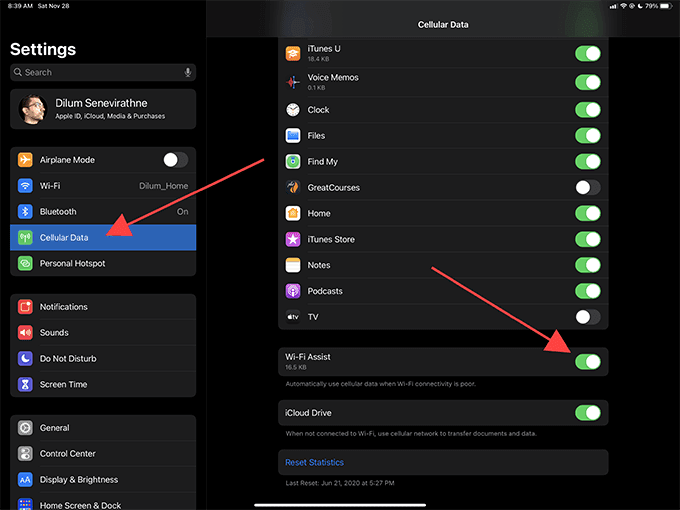
11. Tiho dostavljajte obavijesti
Primate li redovito puno obavijesti? Zaslon vašeg iPada će stalno svijetliti i uzrokovati brzo pražnjenje baterije. Možete to zaustaviti. Sljedeći put kada primite obavijest od nebitne aplikacije, prijeđite prstom udesno, dodirnite Upravljanje(Manage) , a zatim dodirnite Tiho dostavi(Deliver Quietly) .
12. Prijeđite s Push na Dohvat
Ako redovito dobivate puno e-poruka, pokušajte se prebaciti sa zadane Push konfiguracije na raspored dohvaćanja . (Fetch)To bi trebalo spriječiti uređaj da se bavi dolaznom e-poštom cijelo vrijeme.
Idite na Postavke(Settings ) > Pošta(Mail ) > Računi(Accounts ) > Dohvati nove podatke(Fetch New Data) . Zatim onemogućite Push i odaberite raspored dohvaćanja(Fetch) —što je dulje, to je bolje za trajanje baterije.

13. Poništite sve postavke
Možete spriječiti da sve neispravne ili oštećene postavke sustava iPad izazovu pražnjenje baterije tako da ih resetirate. Nećete izgubiti nikakve podatke(You will not lose any data) , ali nakon toga morate postaviti svoje Wi-Fi i Bluetooth veze od nule.
Prijeđite na Postavke(Settings ) > Općenito(General ) > Reset > Poništi sve postavke(Reset All Settings ) da biste vratili postavke na iPad.

14. Postavite iPad od nule
Ako nijedan od gore navedenih popravaka nije pomogao, razmislite o vraćanju iPada na tvorničke postavke. To će završiti brisanjem svih podataka na vašem iPadu, ali počevši od prazne ploče može produžiti vijek trajanja baterije.
Također možete odabrati vraćanje podataka nakon vraćanja na zadano, stoga svakako create an iCloud or a Finder/iTunes backup prije nego što počnete. Zatim prijeđite na Postavke(Settings ) > Općenito(General ) > Reset > Izbriši sav sadržaj i postavke(Erase All Content and Settings) da započnete resetiranje.
15. Provjerite stanje baterije
Je li prošlo dosta vremena otkako ste kupili iPad? Možda biste trebali provjeriti ima li na bateriji znakova degradacije. iMazing je uslužni program treće strane za Mac i PC koji vam može pomoći u tome.
Započnite preuzimanjem i instaliranjem iMazinga. Zatim otvorite program i povežite svoj iPad putem USB -a . Odaberite ikonu baterije(Battery ) u donjem desnom kutu prozora iMazing da biste otkrili statistiku baterije iPada.

Najvažnije brojke su postotak zdravlja baterije i broj ciklusa punjenja. Apple stavlja optimalni vijek trajanja baterije iPada ispod 1000 ciklusa punjenja. Također, postotak zdravlja bi idealno trebao biti iznad 80%.
Ako će vaš uređaj dostići te brojke ili je već premašio te brojke, morate zamijeniti bateriju(replace the battery) ili nadograditi na novi iPad.
Related posts
11 načina da popravite zvuk koji ne radi na iPadu
8 načina za rješavanje problema s Android GPS-om
10 načina za rješavanje problema s rušenjem Minecrafta na Windows 10
Popravite problem s pražnjenjem baterije Surface Book tijekom igranja, spavanja, VR
Popravite pražnjenje baterije usluga Google Play
9 načina da popravite aplikaciju Netflix koja ne radi u sustavu Windows 10
7 načina da popravite priključenu bateriju prijenosnog računala i ne puni se
5 načina da popravite da se Safari neće otvoriti na Macu
5 načina da popravite SD karticu koja se ne pojavljuje ili ne radi
9 načina da popravite Twitter videozapise koji se ne reproduciraju
9 načina da popravite pogrešku "Nažalost, aplikacija je stala".
4 načina da popravite nestanak pokazivača miša [VODIČ]
8 načina da popravite veliku upotrebu CPU-a pomoću TiWorker.exe
Popravite "iPad onemogućen. Povežite se s iTunes" poruka
Puni li se vaš iPad sporo? 10 najboljih načina za brzo punjenje
7 načina da popravite računalo koje se stalno ruši
10 načina za popravak rješavanja pogreške hosta u Chromeu
10 načina da popravite WiFi povezan, ali nema pristup internetu
20 brzih načina da popravite mobilnu pristupnu točku koja ne radi na Androidu
6 načina da popravite usporeno pokretanje MacBooka
